Hoe afbeeldingsachtergrond te verwijderen met de Paint-app in Windows 11
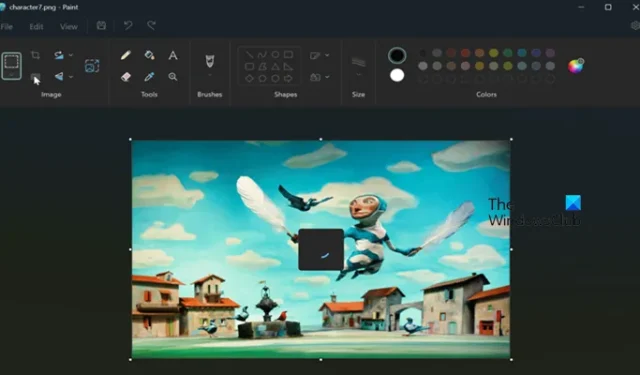
Microsoft heeft Copilot al toegevoegd aan Outlook , Excel , PowerPoint en andere diensten om de levens van zijn gebruikers productiever te maken met behulp van kunstmatige intelligentie. Deze keer hebben ze AI toegevoegd aan het populaire MS Paint. Met behulp van AI kunnen we nu afbeeldingsachtergronden verwijderen met de Paint-app in Windows 11.
Verwijder de afbeeldingsachtergrond met de Paint-app in Windows 11
Als u een afbeeldingsachtergrond wilt verwijderen met de Paint-app in Windows 11, moet u Paint bijwerken naar de nieuwste versie. MS Paint kan nu met één klik objecten detecteren en hun achtergrond verwijderen, waardoor het gebruik van Image Background Removal-software of online services van derden wordt vermeden . Vanaf nu is deze Paint echter alleen beschikbaar op het Canary- of Dev-kanaal van het Windows Insider-programma, maar zal binnenkort voor iedereen worden uitgerold.
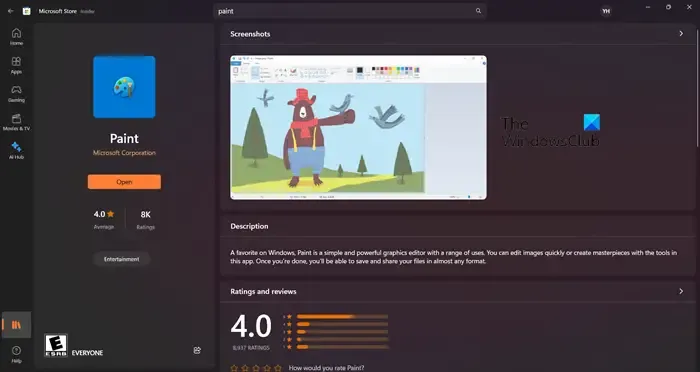

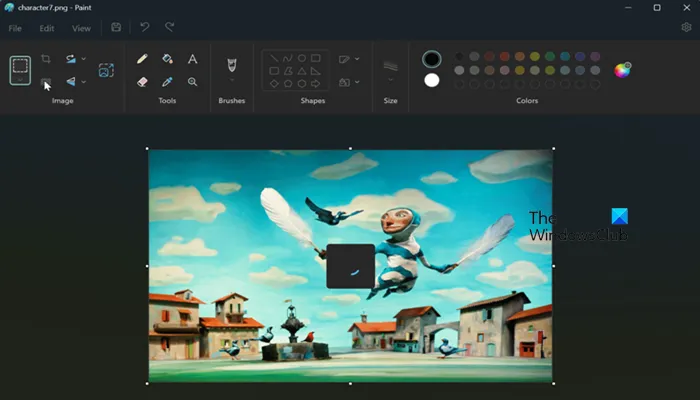
Zodra u de nieuwste versie van Paint heeft, volgt u de onderstaande stappen om de achtergrond te verwijderen met behulp van de MS Paint-applicatie.
- Start MS Paint.
- Ga nu naar Bestand en klik vervolgens op Openen.
- Vervolgens moet u de afbeelding zoeken, selecteren en op Openen klikken.
- Klik vervolgens op Achtergrond verwijderen uit het gedeelte Afbeelding.
- Klik nu op Gum om de processor te voltooien.
- Ga ten slotte naar Bestand > Opslaan als > selecteer een formaat, ga naar de locatie waar u de afbeelding wilt opslaan, geef deze een naam en klik op Opslaan.

Omdat AI wordt gebruikt, kan het soms een beetje afwijken. Daarom moet u mogelijk een paar keer ongedaan maken en opnieuw uitvoeren om alles goed te krijgen.

Hoe verwijder je de achtergrond in Windows 11 Paint?
Vanaf Paint v11.2306.30.0 kunnen Windows-gebruikers achtergrondafbeeldingen eenvoudig verwijderen. Nadat u Windows en de Paint-app vanuit de Microsoft Store hebt bijgewerkt, opent u de app, bladert en opent u de afbeelding en klikt u vervolgens op Achtergrond verwijderen > Gum. Dit zal het werk voor u doen.
Hoe gebruik ik de Paint-app in Windows 11?
De Paint-app is een ingebouwd hulpprogramma van Microsoft en is ook beschikbaar op Windows 11. Als je er toegang toe wilt hebben, open je Zoeken, typ je ‘Paint’ en open je vervolgens de app. MS Paint kan uw favoriete app voor fotobewerking zijn. Als je het wilt leren, bekijk dan onze gids om Paint Tips & Tricks te leren.



Geef een reactie